自室のデスクの上にDf+Ai NIKKOR 50mm f/1.2Sを置いて蛍光灯下で適当に。
上の画はV3の撮って出しjpg画像(fine)。Exifに記録されているデータを見ると、ISO6400、SS 1/30、f/5.3、焦点距離は26.8mm、W/BはAUTOということになっている。いきなりISO6400という高感度撮影になってしまい、V3の新しい1839万画素CMOSイメージセンサーと新開発画像処理エンジンEXPEED 4Aの組み合わせの威力を思い知らされるには良い機会となってしまいましたとな。
流石に1インチセンサーでも最新とは言え、ISO6400という高感度領域での撮影はノイズが乗りまくりで厳しいのも現実。等倍で確認するとほぼ全面にわたりノイズが乗り荒れているのが確認出来る。
少し見方を変えてRAWファイルとの比較。
V3の撮影データは2011 MBAの方で取り込んでみることにしたので今までのE2008 Mac Proより少し画面が狭い。こちらにはLightroom 5.4が入っておりRAWファイル(.nef)を直接取り込めるのでDNGコンバーターでの作業は無し。純粋にV3が記録したjpg画像(fine)とRAWデータのみだ。
上のLR画面の画像で左側がV3の撮って出しjpg画像、右側がRAWファイル。まず気付くのが色気の違い。先にアップした撮って出し画像はもうそのままで何の修正も必要無いレベルにまで調整されているのだ。右のRAWファイルの方は現像ソフトで修正するのも諦めるほどのノイズと色転け…。撮って出しと同レベルにまで修正出来るか少し試したものの、あまりの難しさに匙を投げてしまいましたとな。
このカメラ、下手にRAWで格好付けるより撮って出しjpgだけで楽しむのが正解なんじゃないかと思いました。表現の中で特段に何かを作り込みたいという状況で無い限り、RAWは必要無いのかもしれません。いやはや、それにしても凄いカメラだと感心なのであります。

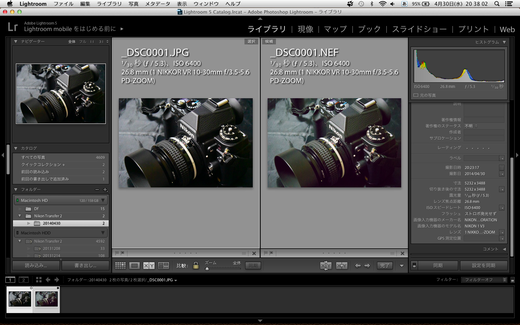

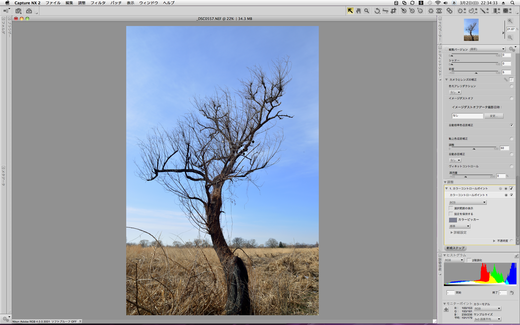
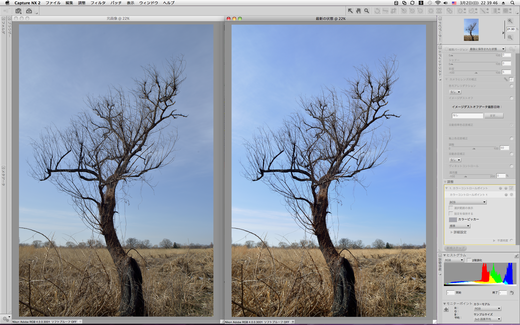

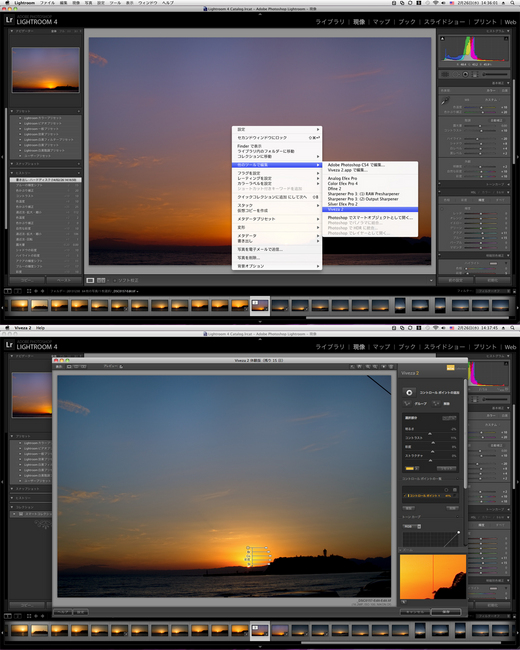
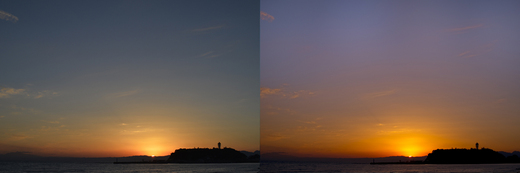
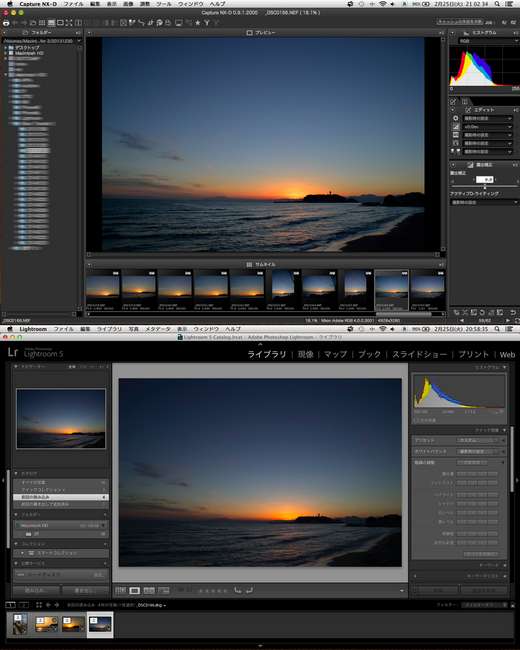
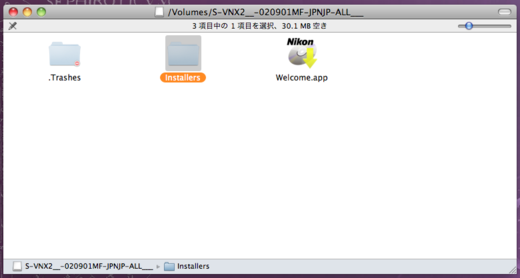
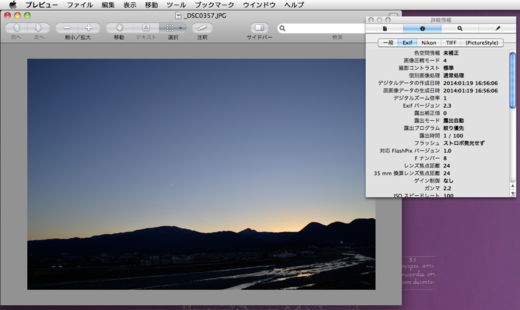
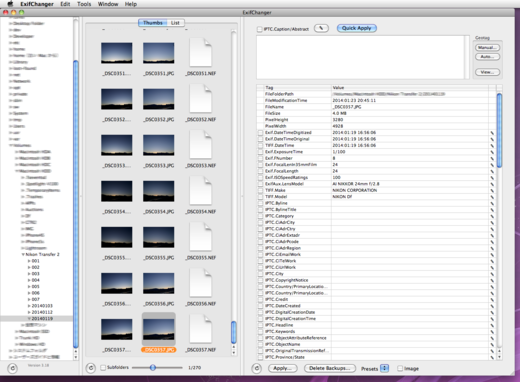








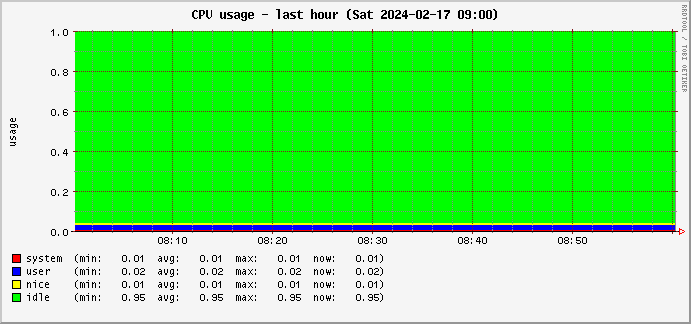
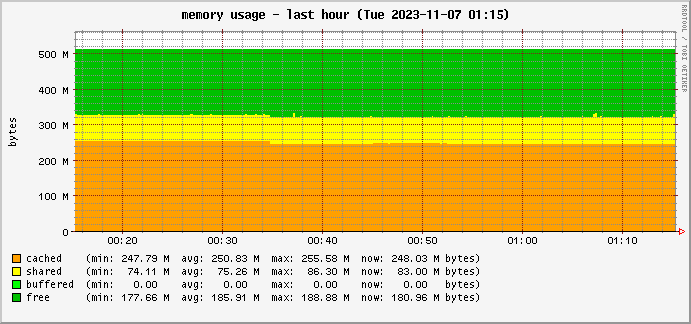




















![ザ・ロック [Blu-ray]](http://ecx.images-amazon.com/images/I/513ck%2BlfeLL._SL160_.jpg)




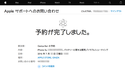

最近のコメント